Asus zenfone 5 gold: Вызовы 3 Вызовы
Вызовы 3 Вызовы: Asus zenfone 5 gold
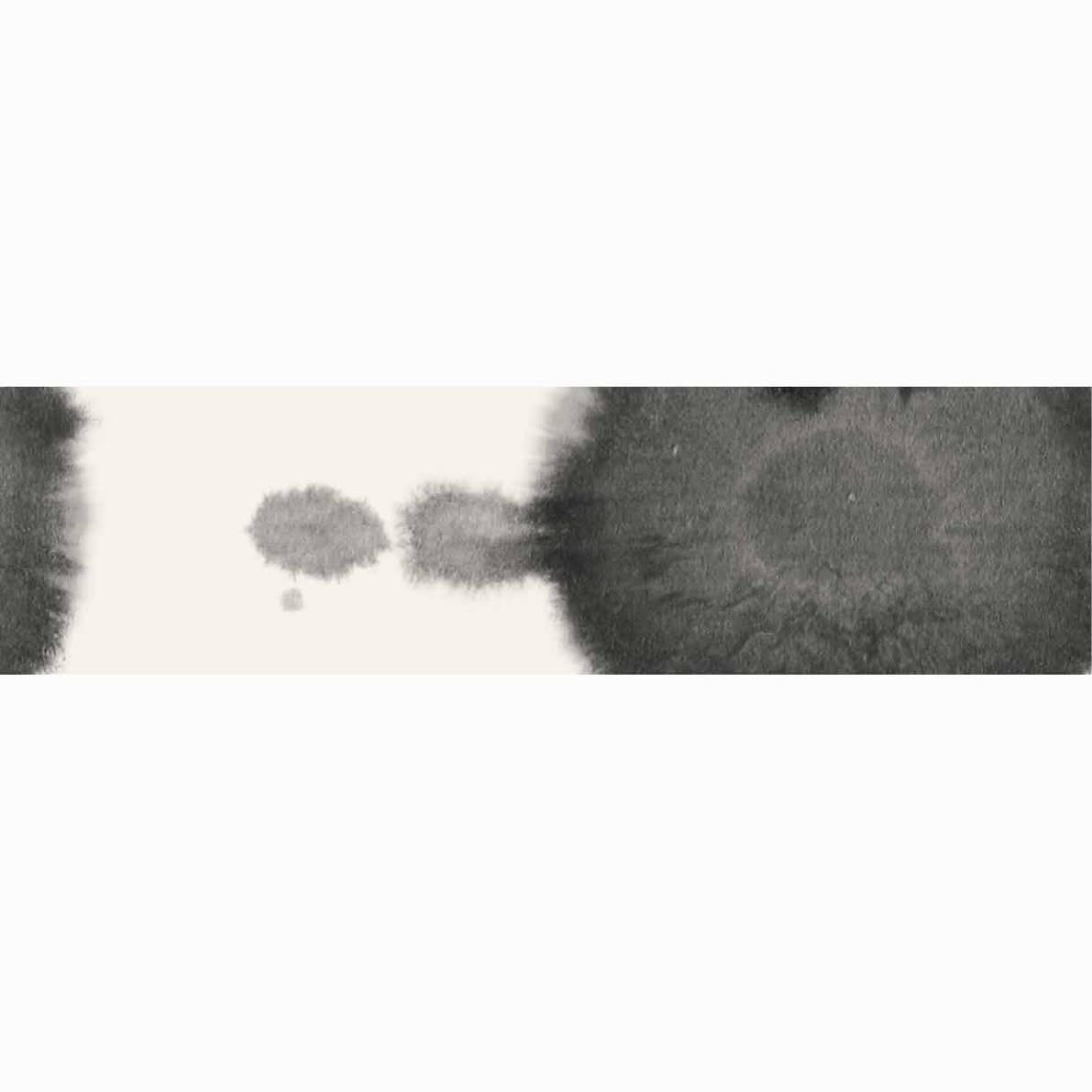
3
Вызовы
3 Вызовы
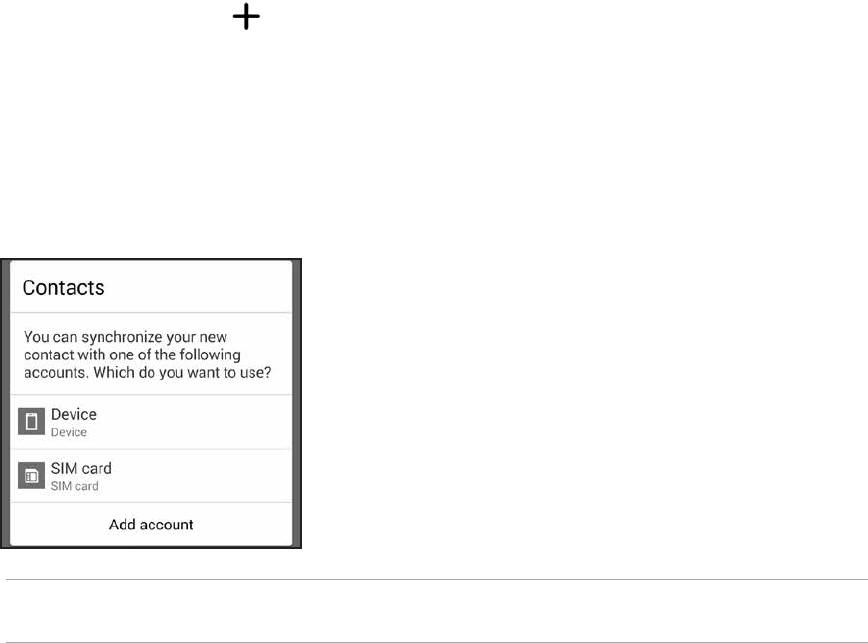
Управление контактами
Добавляйте, импортируйте или экспортируйте контакты с SIM-карты или электронной почты в устройство и
наоборот
Добавление контактов
Для добавления контактов:
1. Нажмите Контакты, затем
2. На экране Контакты выберите учетную запись для сохранения контакта:
a. Устройство
b. SIM-карта
c. Учетная запись электронной почты
ПРИМЕЧАНИЕ: Если у вас нет учетной записи электронной почты, нажмите Добавить учетную запись для ее
создания.
3. Следуйте инструкциям на экране для добавления и сохранения нового контакта.
48

Импорт контактов
Импортируйте контакты из учетной записи электронной почты в устройство или наоборот
Для импорта контактов:
1. Нажмите Контакты, затем нажмите
> Управление контактами.
2. Нажмите Импорт/Экспорт, затем выберите одну из следующих опций:
a. Импортировать из SIM-карты
b. Импорт с накопителя
3. Выберите место для сохранения контакта:
a. Учетные записи электронной почты
b. Устройство
c. SIM-карта
4. Выберите контакт, который нужно импортировать, затем нажмите Импорт.
49

Экспорт контактов
Экспортируйте контакты из любой учетной записи
1. Нажмите Контакты, затем нажмите
> Управление контактами.
2. Нажмите Импорт/Экспорт, затем выберите одну из следующих опций:
a. Экспортировать в SIM-карту
b. Экспорт на накопитель
3. Выберите одну из следующих опций:
a. Все контакты
b. Учетные записи электронной почты
c. Устройство
d. SIM-карта
4. Выберите контакты для экспорта.
5. Когда закончите, нажмите Экспорт.
50
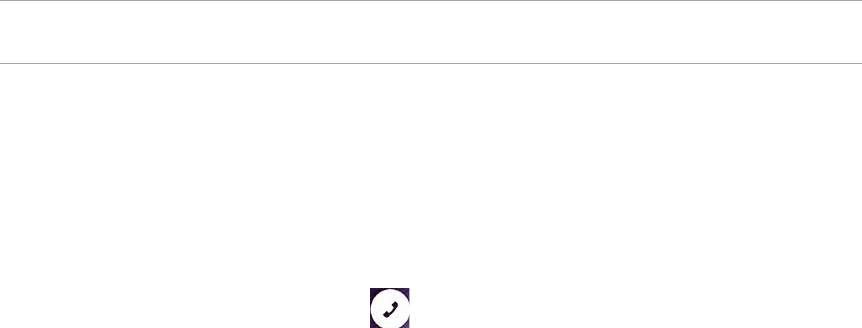
Совершение и прием вызовов
Совершить вызов
Устройство предлагает несколько способов для совершения звонка Звоните друзьям из списка контактов,
набирайте телефонный номер непосредственно или набирайте номер, не вводя код доступа на экране
блокировки.
Вызовы из контактов
Можно совершить вызов из списка контактов.
Для вызова из контактов:
1. На главном экране нажмите Контакты, затем найдите контакт для вызова.
ПРИМЕЧАНИЕ: Для просмотра всех контактов нажмите Отобразить контакты и выберите все учетные
записи.
2. Нажмите контакт, затем выберите номер.
Набор телефонного номера
Используйте приложение Телефон для непосредственного набора телефонного номера.
Для запуска приложения телефон:
1. Имеется два способа для запуска приложения Телефон в зависимости от состояния устройства:
• Если устройство активно, нажмите Телефон на главном экране, затем используйте цифровые клавиши.
• Если устройство заблокировано, перетащите
в любом направлении для запуска Телефон, затем
используйте цифровые клавиши.
2. Нажмите Вызов для набора номера.
51
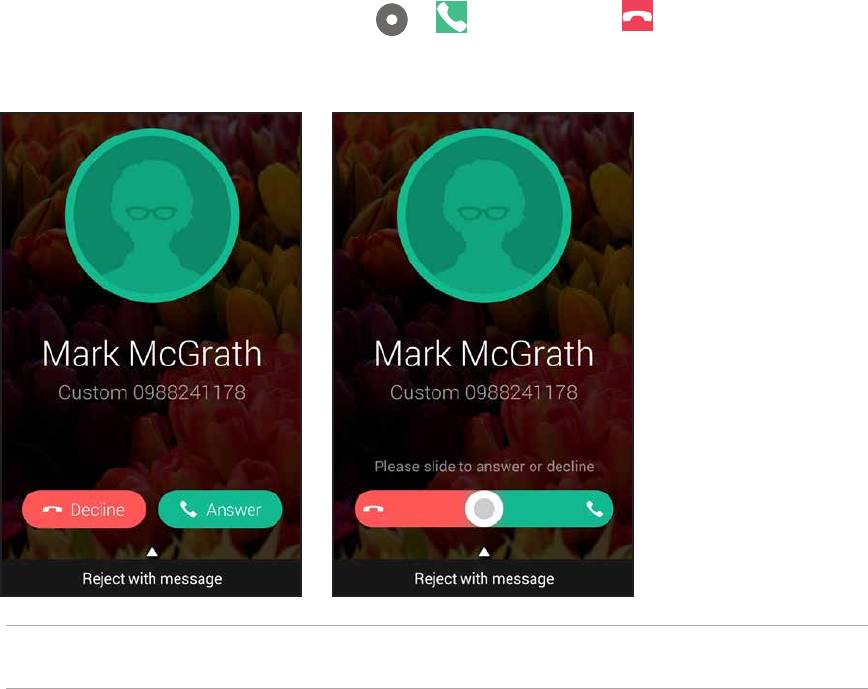
Прием вызова
Отображение входящего вызова может отличаться в зависимости от состояния устройства Отображение
входящего вызова может отличаться в зависимости от состояния устройства
Ответ на вызов
Ответить на вызов можно двумя способами в зависимости от состояния устройства:
• Если устройство активно, нажмите Ответ. Для отклонения вызова нажмите Отклонить.
• Если устройство заблокировано, перетащите
на для ответа или на для отклонения вызова.
ПРИМЕЧАНИЕ: Также можно отправить сообщение для отклонения вызова. Проведите вверх Отклонить с
сообщением, затем выберите опцию для отправки сообщения.
52
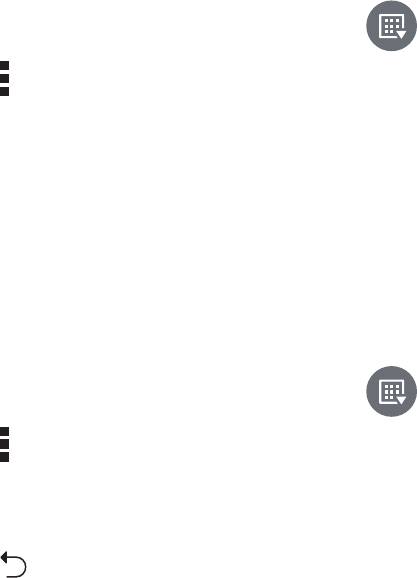
Резервное копирование/восстановление журнала вызовов
Журнал вызовов, хранимый в устройстве, позволяет отслеживать полученные, сделанные или пропущенные
вызовы Журнал вызовов можно сохранить в облачном хранилище или отправить по электронной почте
Создание резервной копии журнала вызовов
Для создания резервной копии журнала вызовов:
1. На главном экране нажмите Телефон, затем нажмите
для скрытия клавиатуры.
2. Нажмите
, затем нажмите Резервное копирование журнала вызовов.
3. Нажмите Резервное копирование журнала вызовов на устройство для сохранения резервной копии
журнала вызовов на устройстве Для отправки резервной копии журнала вызовов по почте нажмите
Резервное копирование журнала вызовов на устройство и отправка.
4. Введите имя для резервной копии и нажмите OK. После завершения процесса резервного копирования
нажмите OK.
Восстановление журнала вызовов
Для восстановления журнала вызовов:
1. На главном экране нажмите Телефон, затем нажмите
для скрытия клавиатуры.
2. Нажмите
, затем нажмите Восстановление журнала вызовов.
3. Выберите резервную копию журнала вызовов и нажмите OK.
4. После завершения процесса восстановления нажмите OK.
5. Нажмите
для просмотра восстановленного журнала вызовов.
53
Голосовая почта
Получайте сообщения голосовой почты.
Для получения сообщений голосовой почты:
Нажмите Настройки > Настройки вызова > Голосовая почта. Для доступа к голосовой почте нажмите
и удерживайте 1 на клавиатуре.
54
Оглавление
- Электронное руководство
- Подготовка устройства! 1 Подготовка устройства!
- В гостях хорошо, а дома лучше 2 В гостях хорошо, а дома лучше
- Вызовы 3 Вызовы
- Отправка сообщений и многое другое 4 Отправка сообщений и многое другое
- Доступ к электронной почте 5 Доступ к электронной почте
- Лови момент 6 Лови момент
- Галерея 7 Галерея
- Работайте и играйте 8 Работайте и играйте
- Интернет 9 Интернет
- Развлечения 10 Развлечения
- Эксплуатация устройства 11 Эксплуатация устройства
- Подключения 12 Подключения
- Необходимые приложения 13 Необходимые приложения
- Дополнительные возможности 14 Дополнительные возможности
- Приложение Приложение






